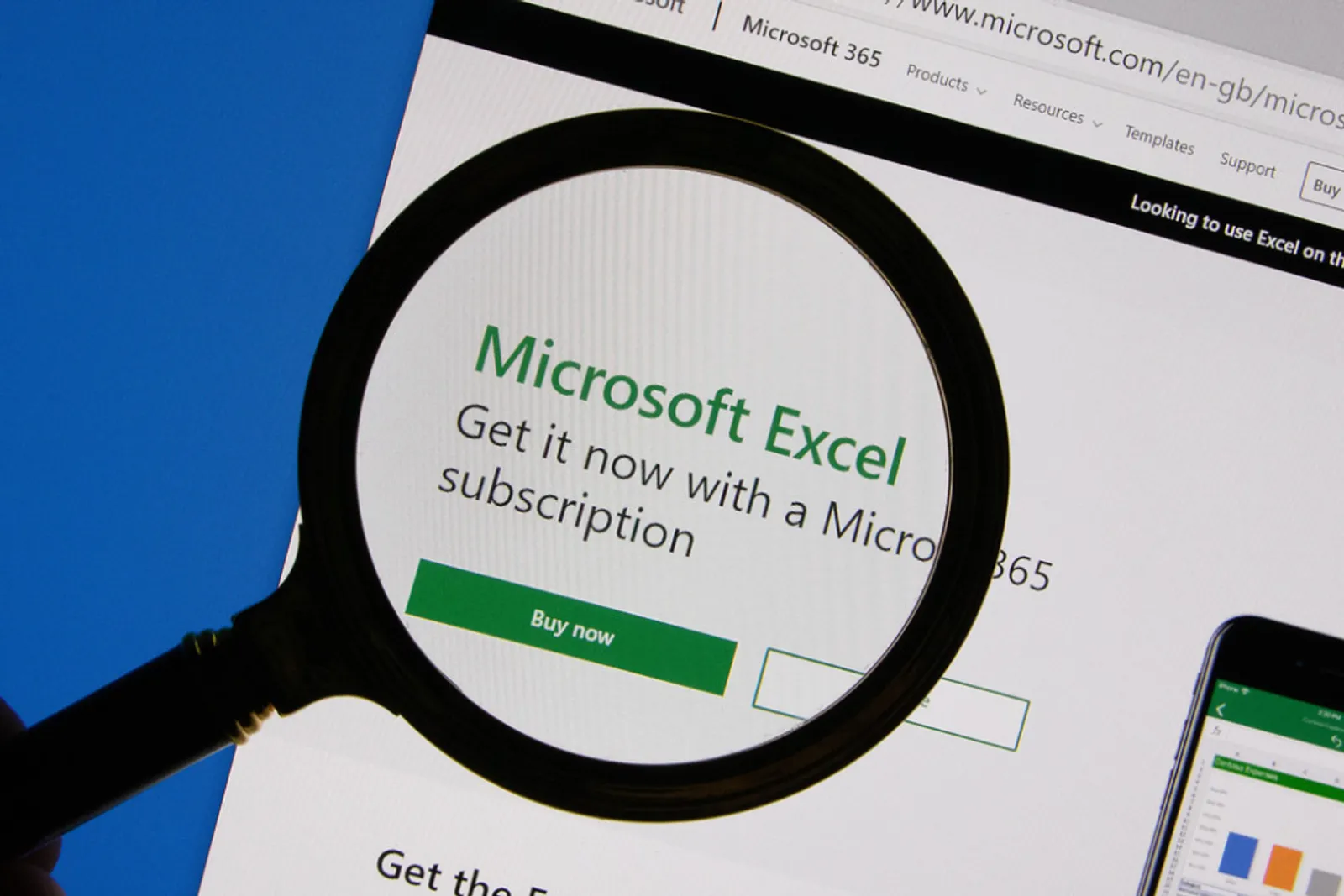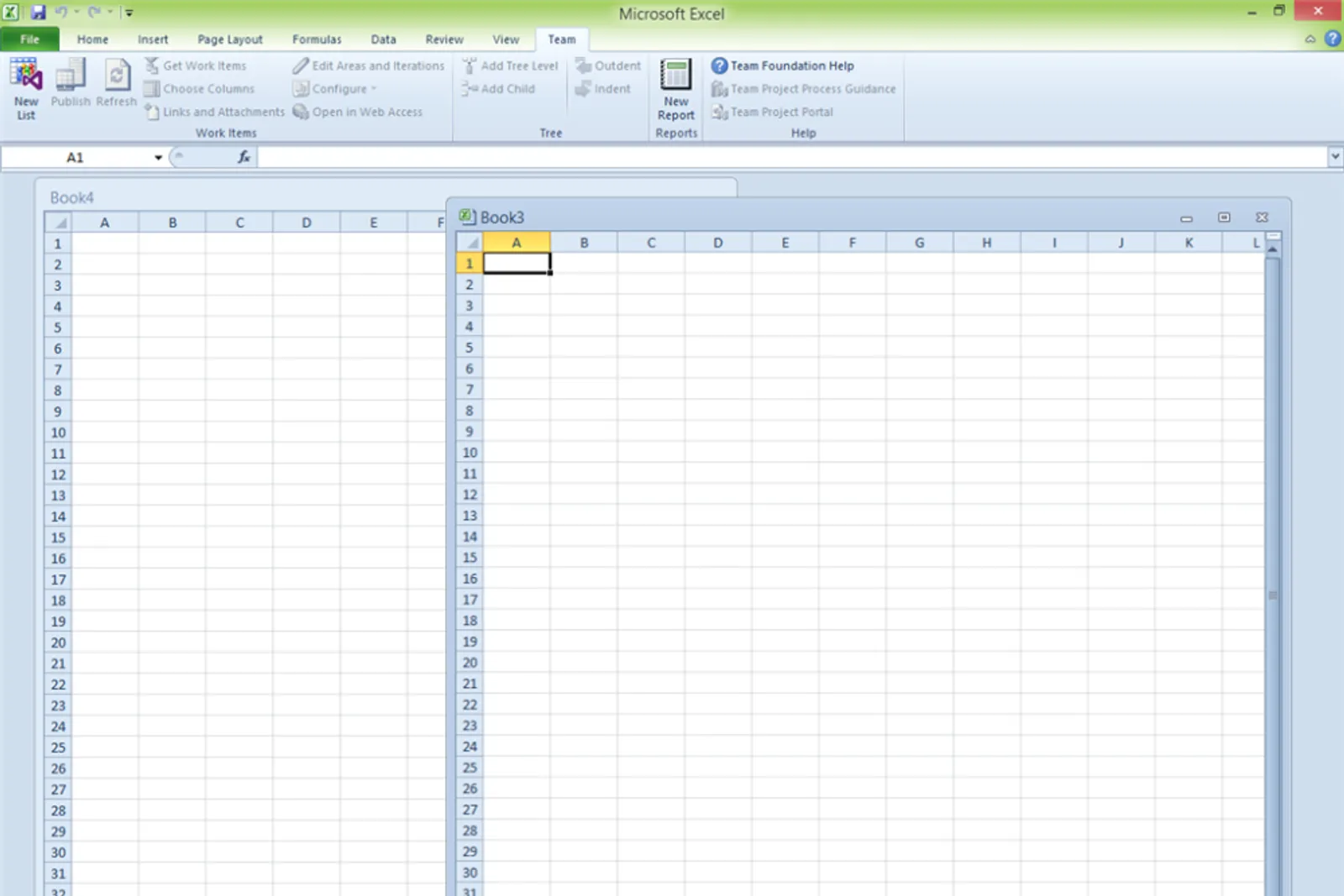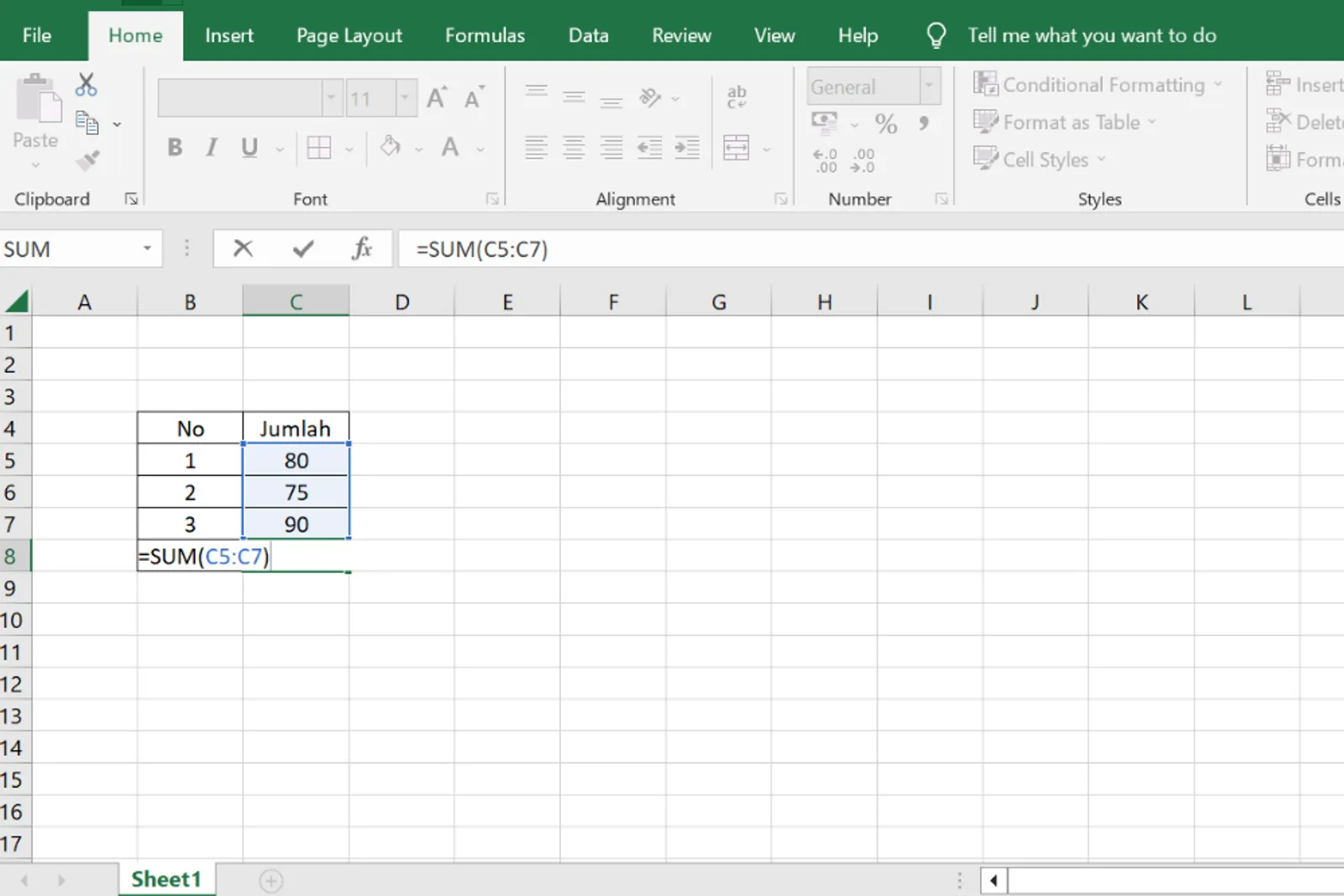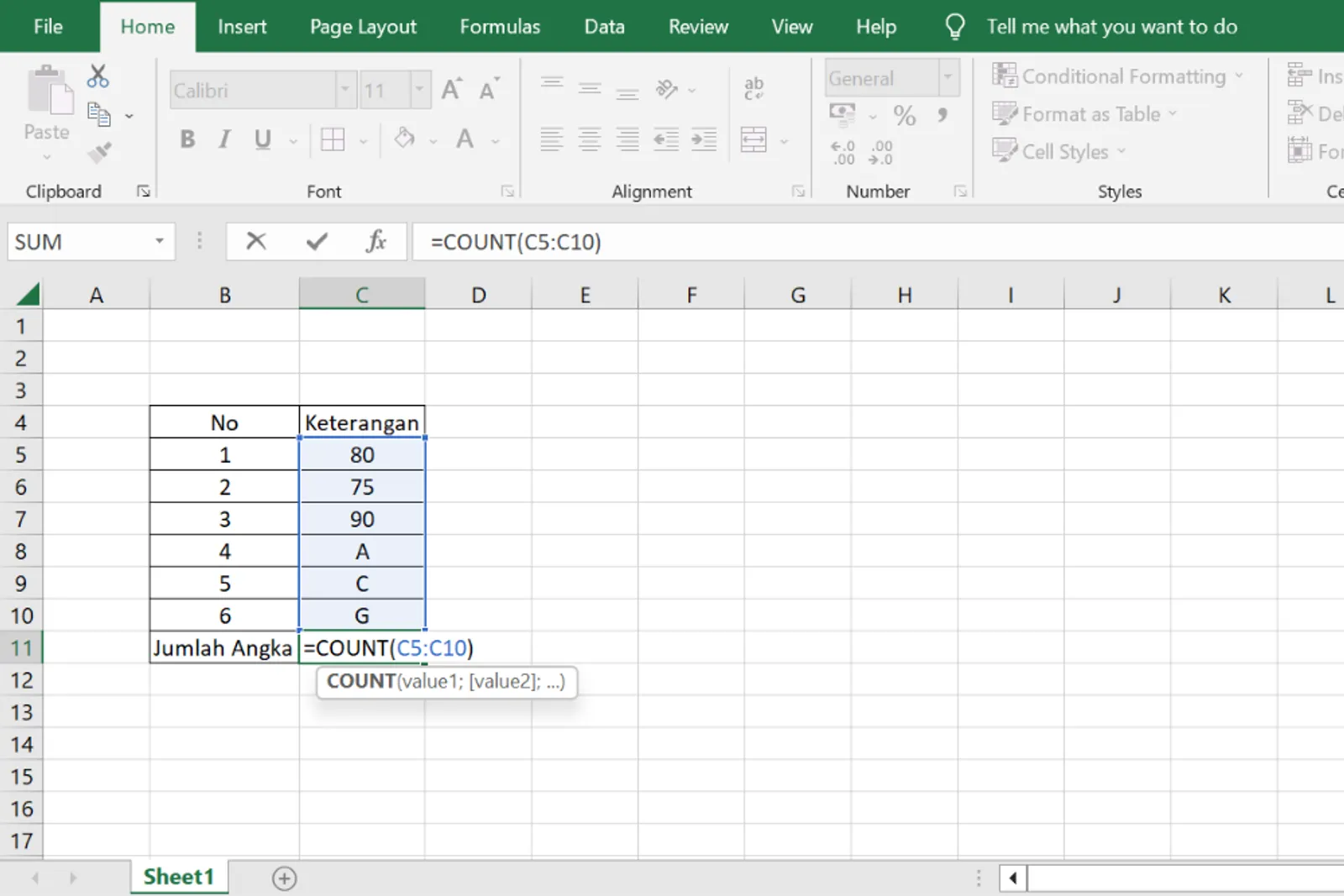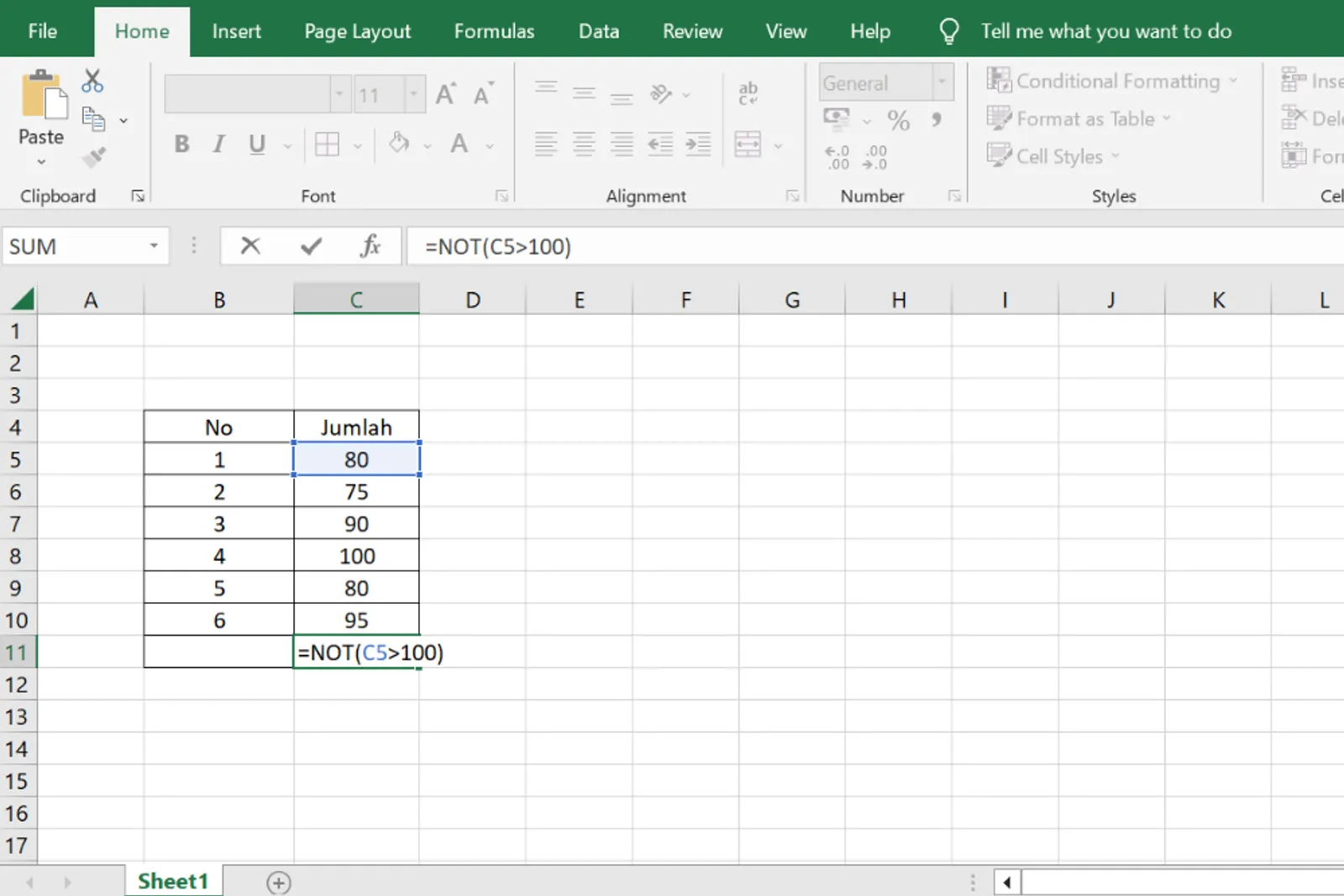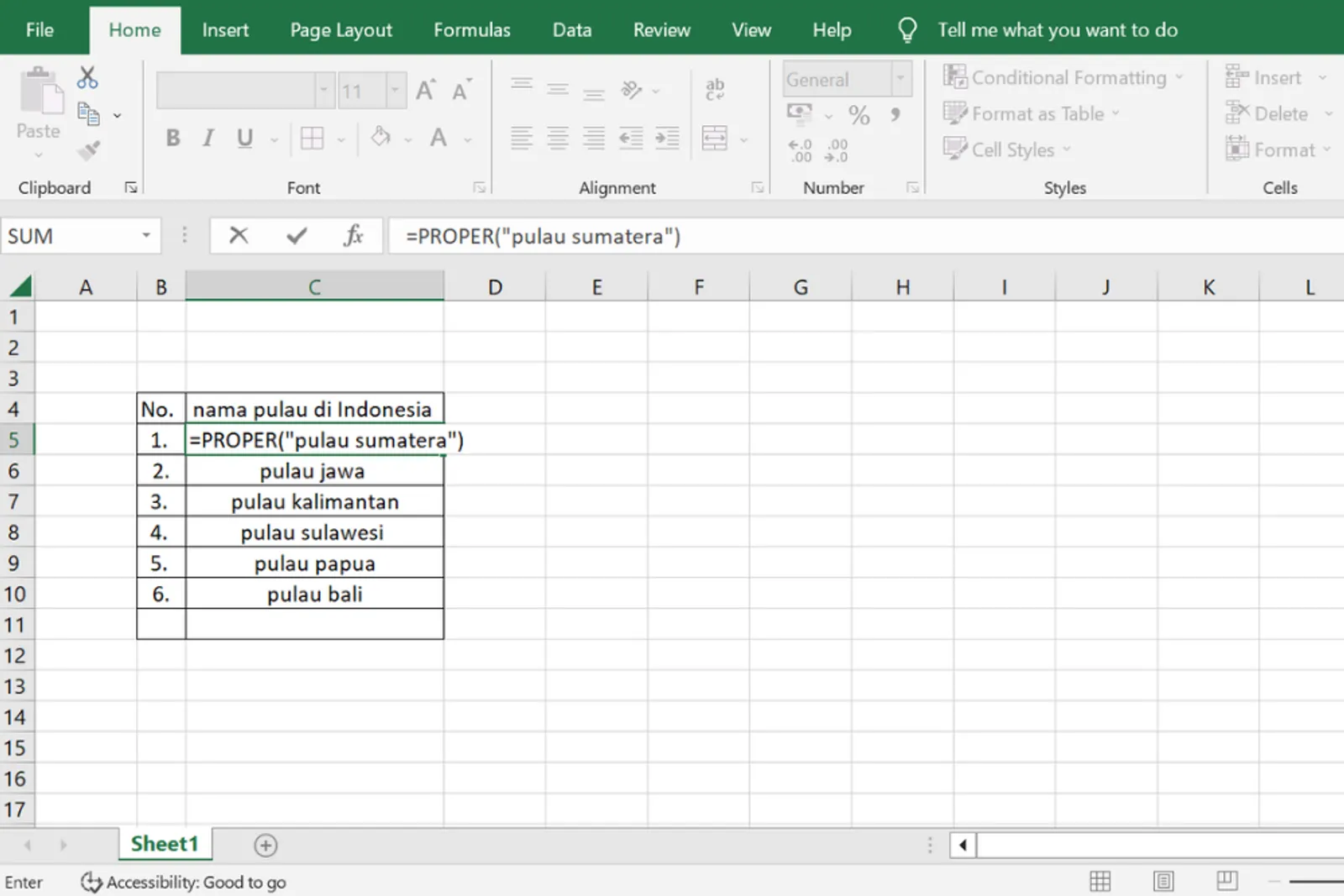Memiliki kemampuan untuk mengoperasikan Microsoft Excel kini menjadi satu hal yang penting dalam dunia kerja. Sebab, software tersebut akan memudahkan pekerjaan mengolah data dari hal yang sederhana sampai yang kompleks.
Namun, semua itu perlu didasari dengan pengetahuan mengenai rumus Excel. Mulai dari penambahan, pengurangan, pembagian, sampai statistika bisa kamu buat dengan memahami rumus tersebut.
Oleh karena itu, Popbela.com akan membahas tentang rumus-rumus di Microsoft Excel yang sering dipakai di dunia kerja. Simak ulasan di bawah ini ya, Bela!
Apa itu Microsoft Excel?
Sebelum masuk pada pembahasan mengenai rumus Excel, kamu perlu memahami apa itu software Microsoft Excel terlebih dahulu. Microsoft Excel merupakan program atau aplikasi spreadsheet elektronik bagian dari Microsoft Office yang memberikan fitur kalkulasi untuk mengolah angka.
Software ini memiliki tampilan baris dan kolom yang bisa mengeksekusi perintah dari penggunanya. Bukan hanya tersedia pada Windows saja, Microsoft Excel juga tersedia di MacOS, Apple, hingga Android.
Fungsi Microsoft Excel
Bisa digunakan untuk membantu berbagai pekerjaan, fungsi Microsoft Excel sangat banyak. Beberapa fungsi tersebut di antaranya adalah sebagai berikut.
- Untuk membuat, mengurutkan, menganalisis, sampai memformat data dan grafik
- Untuk melakukan perhitungan statistika maupun aritmatika
- Dapat digunakan untuk membuat visualisasi data dalam grafik atau diagram
- Bisa digunakan untuk mencatat dan menyusun laporan keuangan dalam berbagai sektor bisnis
- Untuk mengelola dan menghitung penjualan, pinjaman, hingga investasi
- Digunakan untuk meriset dan menganalisis harga
- Merapikan data dalam skala besar dengan lebih ringkas.
Rumus Microsoft Excel bagian 1
Sebelum memakai rumus Excel, kamu perlu mengerti bahwa terdapat dua cara membuat rumus di software ini, yaitu manual dan otomatis. Nah, rumus Excel yang diketik manual disebut dengan formula, sementara rumus yang sudah disediakan oleh Microsoft Excel disebut function.
Nah, berikut adalah beberapa rumus yang perlu kamu hafalkan.
1. SUM
Perintah ini digunakan untuk melakukan penjumlahan di Microsoft Excel. Kamu bisa menggunakan rumus ini untuk menjumlahkan angka yang sudah kamu masukkan dalam sel. Misalnya, kamu akan menjumlahkan angka mulai dari sel C5 sampai C7, maka rumusnya adalah =SUM(C5:C7).
2. AVERAGE
Seperti namanya, AVERAGE berarti rata-rata. Kamu bisa menggunakan rumus ini untuk melakukan perhitungan angka pada sel Microsoft Excel. Misalnya, jika kamu ingin menemukan rata-rata nilai ujian pada sel C1 sampai C20, maka rumusnya adalah =AVERAGE(C1:C20).
3. MAX dan MIN
Setelah menghitung rata-rata, kamu dapat menemukan nilai tertinggi dan terendah dalam data Microsoft Excel tersebut. Sebagai contoh, jika kamu akan mencari nilai tertinggi dan terendah dari hasil ujian tengah semester 1, maka masukkan hasil ujian para siswa terlebih dahulu pada satu deret sel ke bawah atau ke samping.
Misalnya, kamu sudah menuliskannya di sel B1 sampai B12. Maka, rumus yang bisa kamu tuliskan adalah =MAX(B1:B12) untuk menemukan nilai tertinggi dan =MIN(B1:B12) untuk menemukan nilai terendah.
4. Rumus Pengurangan
Berbeda dari sebelumnya, rumus pengurangan lebih mudah kamu gunakan karena cukup memasukkan sel mana yang akan kamu kurangi. Misalnya, kamu akan mengurangkan jumlah angka pada sel A2 dengan B2, maka rumus yang bisa kamu tulis adalah =A2-B2.
5. Rumus Perkalian
Sedangkan untuk perkalian, kamu cukup memasukkan simbol bintang (*) untuk mengalikan angka pada sel. Misalnya, kamu akan mengalikan sel A2 dan B2, maka rumus yang perlu kamu tulis adalah =A2*B2.
Rumus Microsoft Excel bagian 2
6. COUNT
Masuk pada rumus yang sedikit lebih kompleks, kali ini kamu bisa menghitung jumlah sel yang berisi angka dengan rumus COUNT. Misalnya, kamu sudah mengisi data angka dari sel C5 sampai C7, sedangkan sel C8 sampai C10 berisi huruf. Maka, rumus yang bisa kamu tulis adalah =COUNT(C5:C10).
7. COUNTA
Hampir sama fungsinya dengan COUNT, tetapi rumus COUNTA bisa menghitung keseluruhan sel berisi data apa saja. Misalnya, jika kamu mengisi data angka pada sel B1 sampai E1, kemudian data huruf pada sel H1 sampai K1, lalu kosong pada sel F1 sampai G1. Maka, kamu bisa menemukan jumlah sel yang terisi dengan rumus =COUNTA(B1:K1).
8. IF
IF merupakan rumus yang bisa mengidentifikasi data dengan logika tertentu. Biasanya, IF digunakan untuk menjawab pertanyaan benar atau salah.
Misalnya, kamu akan mengecek apakah angka pada sel A2 lebih besar dari angka B2. Apabila angka tersebut lebih besar, maka jawabannya adalah "BENAR". Namun, jika angka tersebut lebih kecil, maka jawabannya "SALAH". Rumus untuk logika tersebut adalah =IF(A2>B2;"BENAR","SALAH").
9. AND
Masih dengan rumus logika, kamu bisa menggunakan AND untuk mencari tau apakah isi sel benar (TRUE) atau salah (FALSE). Misalnya, saat kamu ingin mengetahui apakah angka di sel C1 lebih besar dari 70 dan kurang dari 200. Apabila jawabannya benar, maka kata TRUE akan muncul, sebaliknya jika salah maka kata FALSE akan muncul. Rumusnya adalah =AND(C1>70,C1<200).
10. OR
Fungsi dari rumus OR hampir sama dengan fungsi rumus AND, tetapi OR bisa memilih salah satu kriteria yang ada di rumus logika. Berbeda dengan rumus AND yang harus memenuhi semua kriteria di rumus logika.
Misalnya, saat kamu ingin mengetahui apakah angka di C1 lebih besar dari 30 atau kurang dari 100. Apabila jawabannya benar, maka kata TRUE akan muncul, sebaliknya kata FALSE akan muncul jika salah. Rumus fungsi ini adalah =OR(C1>30,C1<100).
Rumus Microsoft Excel bagian 3
11. NOT
Kebalikan dari rumus AND dan OR, rumus NOT digunakan untuk mengetahui apakah angka pada data tidak masuk kriteria. Jawaban TRUE akan muncul pada data yang angkanya tidak masuk pada kriteria.
Misalnya, kamu ingin mencari tahu apakah nilai C1 tidak lebih dari 50. Rumusnya adalah =NOT(C1>100). Jika angkanya kurang dari 100, maka hasil yang akan muncul adalah TRUE.
12. TRIM
TRIM merupakan rumus yang bisa kamu gunakan untuk menghapus spasi dalam kalimat di sel Microsoft Excel. Namun, rumus ini hanya dapat digunakan pada satu per satu sel. Rumus yang bisa kamu gunakan untuk menghapus spasi berlebih di sel B2 adalah =TRIM(B2).
13. LEN
Rumus LEN bisa kamu gunakan untuk menghitung total karakter yang terdapat dalam satu sel. Bukan hanya huruf dan angka saja, LEN juga akan menghitung tanda baca seperti spasi, koma, titik, dan lain sebagainya. Rumus yang bisa kamu tulis untuk menghitung jumlah karakter pada sel B2 adalah =LEN(B2).
14. CEILING
Ceiling merupakan rumus yang bisa kamu gunakan untuk membulatkan angka dengan kelipatan sepuluh ke atas, misalnya untuk keperluan perhitungan akuntansi. Misalnya, kamu akan membulatkan angka pada sel A2 ke dalam pembulatan 10, maka rumus yang bisa kamu tulis adalah =CEILING(A2;10).
15. FLOOR
Kebalikan dari CEILING, rumus FLOOR justru bisa membulatkan angka ke bawah. Sama dengan sebelumnya, jika kamu akan membulatkan angka pada sel A2 ke dalam pembulatan 10 ke bawah maka rumusnya adalah =FLOOR(A2;10).
Rumus Microsoft Excel bagian 4
16. VLOOKUP
Rumus selanjutnya ini akan berguna untuk mencari nilai yang terdapat pada tabel yang sedang kamu pakai dengan bersumber pada tabel lainnya. VLOOKUP juga bisa dipakai untuk mengambil data dari tabel lain dengan praktis.
Misalnya, kamu ingin mencari gaji A yang ada pada kolom C1 sesuai tingkatan skill-nya, Maka, rumusnya adalah =VLOOKUP(C1;A1:D6;2;FALSE). C1 adalah kolom yang nilainya akan disesuaikan dengan tabel referensi.
A1:D6 adalah range data keseluruhan pada tabel referensi. 2 adalah urutan nomor kolom dari nilai yang akan dicari pada tabel referensi
17. UPPER
Rumus UPPER bisa kamu pakai untuk mengubah format huruf dari kecil menjadi kapital. Misalnya, kamu ingin mengubah tulisan "arifin zaki" menjadi "ARIFIN ZAKI", maka rumus yang kamu tulis adalah =UPPER("arifin zaki").
18. LOWER
Sebaliknya, LOWER bisa kamu gunakan untuk mengubah format tulisan yang kapital menjadi kecil. Misalnya, kamu ingin mengubah tulisan "KEDAI MATARAM" menjadi "kedai mataram" maka rumusnya adalah =LOWER("KEDAI MATARAM").
19. ROUND
ROUND digunakan untuk mengubah nilai yang merupakan angka desimal menjadi angka bulat. Rumus yang bisa kamu gunakan untuk membulatkan angka di sel A1 untuk menjadi angka desimal adalah =ROUND(A1;0). A1 merupakan nomor kolom yang ingin diubah, sementara 0 adalah angka yang mengubah bilangan desimal menjadi bulat.
20. PROPER
Terakhir, rumus PROPER bisa mengubah huruf pertama pada teks di Microsoft Office menjadi kapital. Misalnya, kamu ingin mengubah tulisan "pulau sumatra" di sel A1 menjadi "Pulau Sumatra", maka rumus yang perlu kamu tulis adalah =PROPER("pulau sumatra")
Rumus Excel di atas merupakan sebagian kecil dari banyaknya rumus yang tersedia. Kamu bisa mengelola data menjadi lebih cepat dan praktis dengan menggunakan rumus-rumus tersebut.
Demikian kumpulan rumus Excel yang perlu kamu ingat-ingat supaya bisa mengoperasikan Microsoft Excel dengan lebih maksimal. Selamat mencoba dan semoga ulasan di atas bermanfaat untukmu, ya!